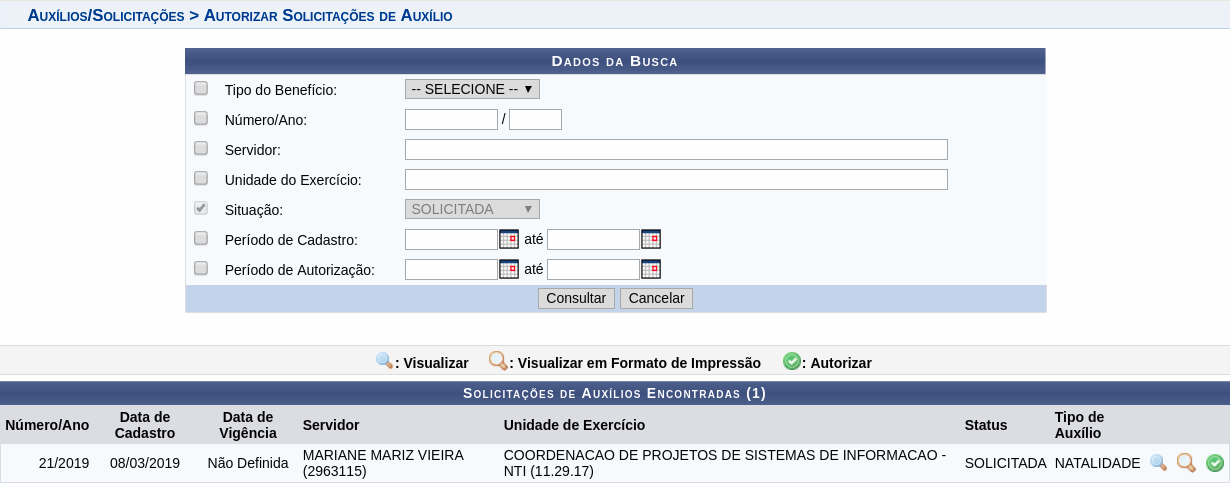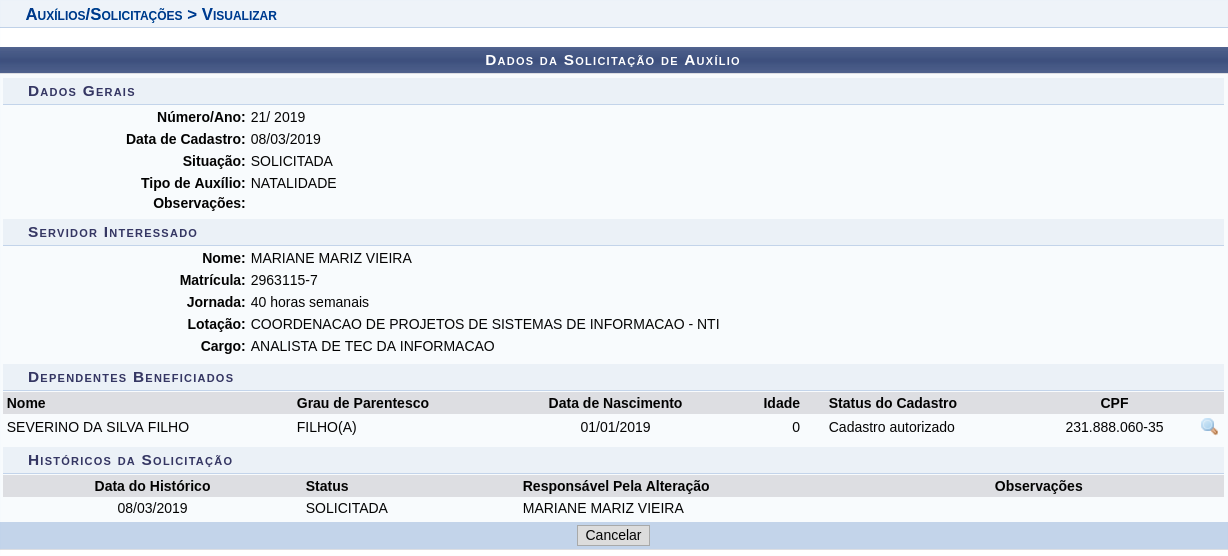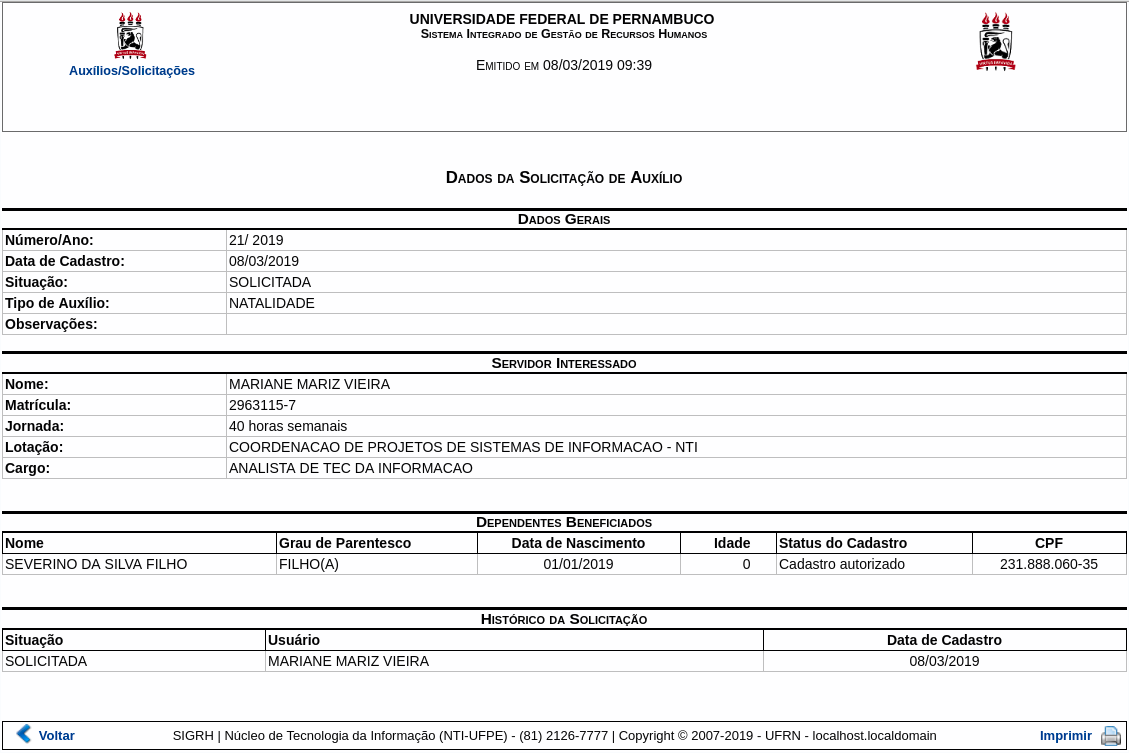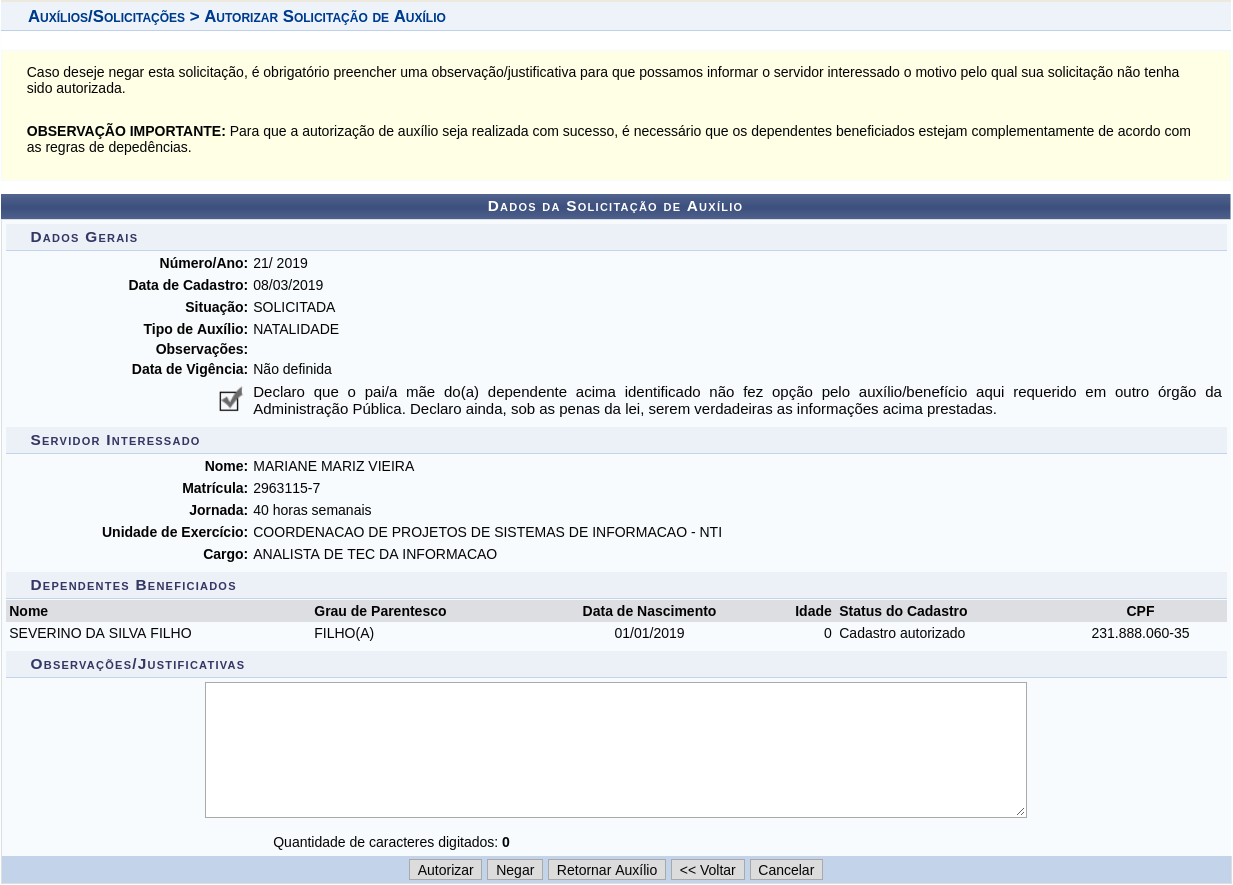Mudanças entre as edições de "Autorizar Solicitações de Auxílio"
Ir para navegação
Ir para pesquisar
| (2 revisões intermediárias pelo mesmo usuário não estão sendo mostradas) | |||
| Linha 4: | Linha 4: | ||
== Pré-requisito == | == Pré-requisito == | ||
* | * Ter o perfil de '''Gestor de Serviços''' | ||
* Possuir dependente cadastrado e aprovado | * Possuir dependente cadastrado e aprovado | ||
* Existir alguma solicitação de Auxílio | * Existir alguma solicitação de Auxílio | ||
| Linha 21: | Linha 21: | ||
* Ao clicar no símbolo da lupa azul, o usuário poderá [[Autorizar Solicitações de Auxílio#Visualizar|Visualizar]] os detalhes da solicitação; | * Ao clicar no símbolo da lupa azul, o usuário poderá [[Autorizar Solicitações de Auxílio#Visualizar|Visualizar]] os detalhes da solicitação; | ||
* Ao clicar no símbolo da lupa bege, o usuário poderá [[Autorizar Solicitações de Auxílio#Visualizar em Formato de Impressão|Visualizar em Formato de Impressão]] os detalhes da solicitação; | * Ao clicar no símbolo da lupa bege, o usuário poderá [[Autorizar Solicitações de Auxílio#Visualizar em Formato de Impressão|Visualizar em Formato de Impressão]] os detalhes da solicitação; | ||
* Ao clicar no símbolo do lápis sobre o papel, o usuário poderá [[Autorizar Solicitações de Auxílio#Autorizar| | * Ao clicar no símbolo do lápis sobre o papel, o usuário poderá [[Autorizar Solicitações de Auxílio#Autorizar|Autorizar]] a solicitação de auxílio. | ||
=== Visualizar === | === Visualizar === | ||
| Linha 31: | Linha 31: | ||
=== Autorizar === | === Autorizar === | ||
* O Sistema irá apresentar | * O Sistema irá apresentar uma tela com os detalhes da solicitação e um campo de '''Observações/Justificativas''' para o usuário justificar ou colocar informações relevantes sobre a '''autorização''', '''negação''' ou '''retorno''' da solicitação; | ||
* O campo '''Observações/Justificativas''' é obrigatório apenas quando o usuário '''Nega''' ou '''Retorna''' a solicitação; | |||
** | * As ações possíveis são: | ||
** | ** '''Autorizar:''' o status da solicitação mudará para ''Autorizada'' e o servidor solicitante será notificado via '''e-mail''' com as Observações/Justificativas relatadas; | ||
** | ** '''Negar:''' o status da solicitação mudará para ''Negada'' e o servidor solicitante será notificado via '''e-mail''' com as Observações/Justificativas relatadas. O servidor solicitante poderá então alterar a solicitação através do portal do servidor, acrescentando documentos ou justificativas para ela ser novamente analisada e autorizada; | ||
** '''Retornar Auxílio:''' o status da solicitação mudará para ''Retornada'' e o servidor solicitante será notificado via '''e-mail''' com as Observações/Justificativas relatadas. O servidor solicitante poderá então alterar a solicitação através do portal do servidor, acrescentando documentos ou justificativas para ela ser novamente analisada e autorizada; | |||
[[Arquivo:Autorizar-solicitacoes-auxilio-autorizar.png|1233x1233px]] | |||
[[Categoria:Auxílios e Solicitações]] | [[Categoria:Auxílios e Solicitações]] | ||
Edição atual tal como às 14h06min de 8 de março de 2019
Objetivo
Esta funcionalidade tem como objetivo permitir que o Gestor Serviços autorize as solicitações de Auxílio.
Pré-requisito
- Ter o perfil de Gestor de Serviços
- Possuir dependente cadastrado e aprovado
- Existir alguma solicitação de Auxílio
Passo a passo
- Acessar SIGRH > Auxílios / Solcitações > Auxílios > Auxílios > Autorizar. Veja como navegar pelo SIGRH
- Será exibida uma tela com a lista das solicitações de auxílios pendentes de autorização conforme imagem abaixo.
- A lista pode ser filtrada pelos campos de busca abaixo:
- Tipo do Benefício: FUNERAL, ALIMENTAÇÃO, NATALIDADE, PRÉ-ESCOLAR ou TRANSPORTE;
- Número/Ano: Número identificador da solicitação e ano;
- Servidor: Servidor que solicitou o auxílio;
- Unidade do Exercício: Unidade de exercício do servidor que solicitou o auxílio;
- Período de Cadastro: Período (data de início e fim) em que a solicitação foi cadastrada;
- Período de Autorização: Período (data de início e fim) em que a solicitação foi autorizada;
- Ao clicar no símbolo da lupa azul, o usuário poderá Visualizar os detalhes da solicitação;
- Ao clicar no símbolo da lupa bege, o usuário poderá Visualizar em Formato de Impressão os detalhes da solicitação;
- Ao clicar no símbolo do lápis sobre o papel, o usuário poderá Autorizar a solicitação de auxílio.
Visualizar
- Ao clicar na lupa, o usuário poderá visualizar detalhes do Dependentes, bem como os documentos anexados;.
Visualizar em Formato de Impressão
Autorizar
- O Sistema irá apresentar uma tela com os detalhes da solicitação e um campo de Observações/Justificativas para o usuário justificar ou colocar informações relevantes sobre a autorização, negação ou retorno da solicitação;
- O campo Observações/Justificativas é obrigatório apenas quando o usuário Nega ou Retorna a solicitação;
- As ações possíveis são:
- Autorizar: o status da solicitação mudará para Autorizada e o servidor solicitante será notificado via e-mail com as Observações/Justificativas relatadas;
- Negar: o status da solicitação mudará para Negada e o servidor solicitante será notificado via e-mail com as Observações/Justificativas relatadas. O servidor solicitante poderá então alterar a solicitação através do portal do servidor, acrescentando documentos ou justificativas para ela ser novamente analisada e autorizada;
- Retornar Auxílio: o status da solicitação mudará para Retornada e o servidor solicitante será notificado via e-mail com as Observações/Justificativas relatadas. O servidor solicitante poderá então alterar a solicitação através do portal do servidor, acrescentando documentos ou justificativas para ela ser novamente analisada e autorizada;